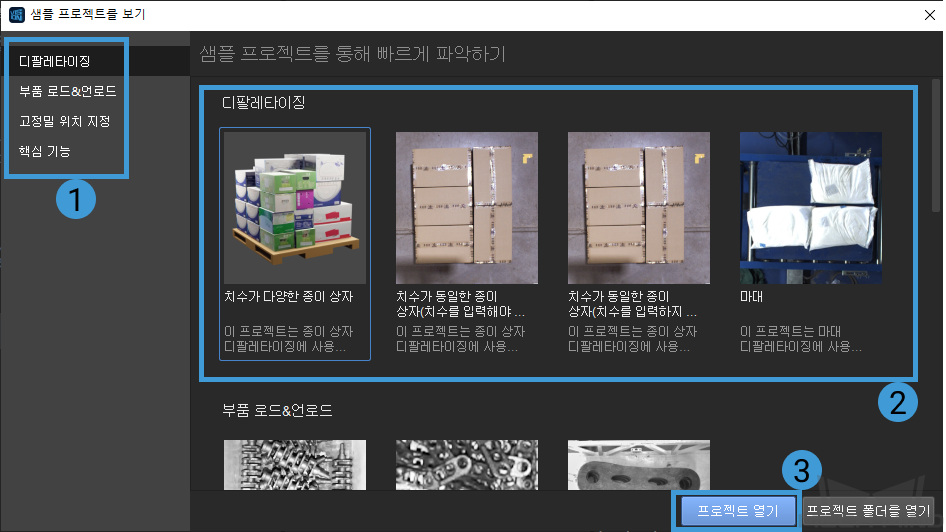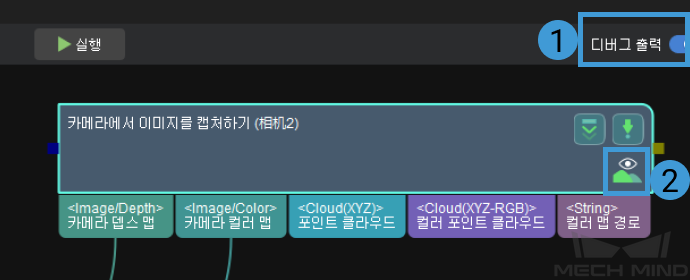샘플 프로젝트로 Mech-Vision 배우기¶
Mech-Vision은 업계의 일반적인 사례에 대해 “원키 실행” 할 수 있는 샘플 프로젝트를 제공하며, 사용자는 샘플 프로젝트를 실행하여 스텝의 기능 및 작동 효과를 빠르게 이해할 수 있습니다.
샘플 프로젝트 보기¶
Mech-Vision 메뉴 바에서 를 클릭하여 샘플 프로젝트 선택 인터페이스를 엽니다.
아래 그림과 같이 열려 있는 샘플 프로젝트 선택 인터페이스에서 샘플 프로젝트를 볼 수 있습니다.
샘플 프로젝트에 대해 알아보기¶
Mech-Vision은 4가지 유형의 샘플 프로젝트를 제공합니다. 디팔레타이징, 부품 로드 & 언로드, 고정밀 위치 지정, 핵심 기능, 샘플 프로젝트에 대한 설명은 아래 표와 같습니다.
프로젝트 유형 |
설명 |
이미지 예시 |
|
디팔레타이징 |
치수가 다양한 종이 상자 |
이 프로젝트는 치수가 다양한 종이 상자를 디팔레타이징하기 위한 비전 프로세스를 보여줍니다. |
|
치수가 동일한 종이 상자(치수를 입력해야 함) |
이 프로젝트는 치수가 동일한 종이 상자를 디팔레타이징하기 위한 비전 프로세스를 보여줍니다. |
||
치수가 동일한 종이 상자(치수를 입력하지 않음) |
이 프로젝트는 치수가 동일한 종이 상자를 디팔레타이징하기 위한 비전 프로세스를 보여줍니다. |
||
마대 |
이 프로젝트는 치수가 동일한 마대를 디팔레타이징하기 위한 비전 프로세스를 보여줍니다. |
||
부품 로드&언로드 |
대형 비 평면 부품 |
이 프로젝트는 부품 로드&언로드의 디팔레타이징을 하기 위한 비전 프로세스를 보여줍니다. 샘플 프로젝트 데이터는 크랭크 축에서 가져왔습니다. |
|
소형 비 평면 부품 |
이 프로젝트는 부품 로드&언로드의 디팔레타이징을 하기 위한 비전 프로세스를 보여줍니다. 샘플 프로젝트 데이터는 체인 링크에서 가져왔습니다. |
||
적층된 평면 부품 |
이 프로젝트는 부품 로드&언로드의 디팔레타이징을 하기 위한 비전 프로세스를 보여줍니다. 샘플 프로젝트 데이터는 적층된 강판에서 가져왔습니다. |
||
브레이크 디스크 |
이 프로젝트는 브레이크 디스크의 인식 및 위치 지정을 위한 비전 프로세스를 보여줍니다. 샘플 프로젝트 데이터는 브레이크 디스크에서 획득했습니다. |
||
고정밀 위치 지정 |
고정밀 위치 지정 |
이 프로젝트는 브레이크 디스크의 구멍을 로케이팅하기 위한 비전 프로세스를 보여줍니다. 샘플 프로젝트 데이터는 브레이크 디스크에서 가져왔습니다. |
|
측정 |
2D 측정 |
이 프로젝트는 치수 측정에 사용되는 비전 처리 과정을 보여줍니다. 샘플 데이터는 금속 래치(어떤 금속 부품)에 관한 것입니다. |
|
높이 차이 측정 |
이 프로젝트는 높이 차이 측정에 사용되는 비전 처리 과정을 보여줍니다. 샘플 데이터는 RJ45 커넥터에 관한 것입니다. |
||
핵심 기능 |
3D 매칭 |
이 프로젝트는 부품의 포인트 클라우드 모델을 생성하는 방법 및 "3D 매칭" 과 관련된 스텝을 통해 부품 위치를 지정하는 과정을 보여줍니다. |
|
샘플 프로젝트에는 다음과 같은 특징이 있습니다.
프로젝트와 그 스텝은 대표적인 것이며 사용된 이미지는 작업 현장에서 수집한 것입니다.
이미지 데이터와 모델 파일이 비교적 작고 프로젝트가 단순합니다.
최적의 파라미터 구성, 실행 속도가 빠릅니다.
스텝 배열이 깔끔하게 정리되어 연결되어 있습니다.
샘플 프로젝트 실행하기¶
열린 샘플 프로젝트 보기 인터페이스에서 샘플 프로젝트 유형을 차례로 선택한 후 프로젝트 열기 를 클릭하여 샘플 프로젝트를 엽니다.
샘플 프로젝트를 연 후 실행 버튼을 클릭하여 샘플 프로젝트를 실행합니다.
샘플 프로젝트를 실행한 후 스텝 간 연결을 더블 클릭하면 디버그 출력 창에서 각 스텝의 실행 결과를 볼 수 있습니다.
위 내용을 모두 파악한 후 Mech-Vision의 더 많은 사용 방법에 대해 알아보려면 Mech-Vision 프로젝트 작업 기초 내용을 참조하십시오.